كيفية إنشاء إطار في أوتوكاد
الإطار هو عنصر إلزامي لورقة رسم ورقة العمل. يتم تنظيم شكل وتكوين الإطار من خلال قواعد النظام الموحد لوثائق التصميم (ESKD). الغرض الرئيسي من الإطار هو احتواء بيانات عن الرسم (الاسم ، المقياس ، المؤدي ، الملاحظات وغيرها من المعلومات).
في هذا الدرس ، سنلقي نظرة على كيفية إنشاء إطار أثناء التخطيط في AutoCAD.
كيفية إنشاء إطار في أوتوكاد
موضوع ذو صلة: كيفية إنشاء ورقة في أوتوكاد
رسم وتحميل الإطارات
الطريقة الأكثر تافهة لإنشاء إطار هي رسمه في مجال الرسومات بمساعدة أدوات الرسم ، مع العلم ، في نفس الوقت ، بأبعاد العناصر.
لن نتناول هذه الطريقة بالتفصيل. لنفترض أننا قمنا بالفعل بسحب التنسيقات المطلوبة أو تنزيلها. دعونا معرفة كيفية إضافتها إلى الرسم.
1. يجب أن يتم تمثيل الإطار الذي يتكون من مجموعة من الخطوط على شكل كتلة ، أي أن تكون جميع مكوناته (الخطوط ، النصوص) كائنًا واحدًا.
المزيد عن الكتل في AutoCAD: كتل ديناميكية في أوتوكاد
2. إذا كنت ترغب في إدراج مربع جاهز في الرسم ، حدد Insert - Block.
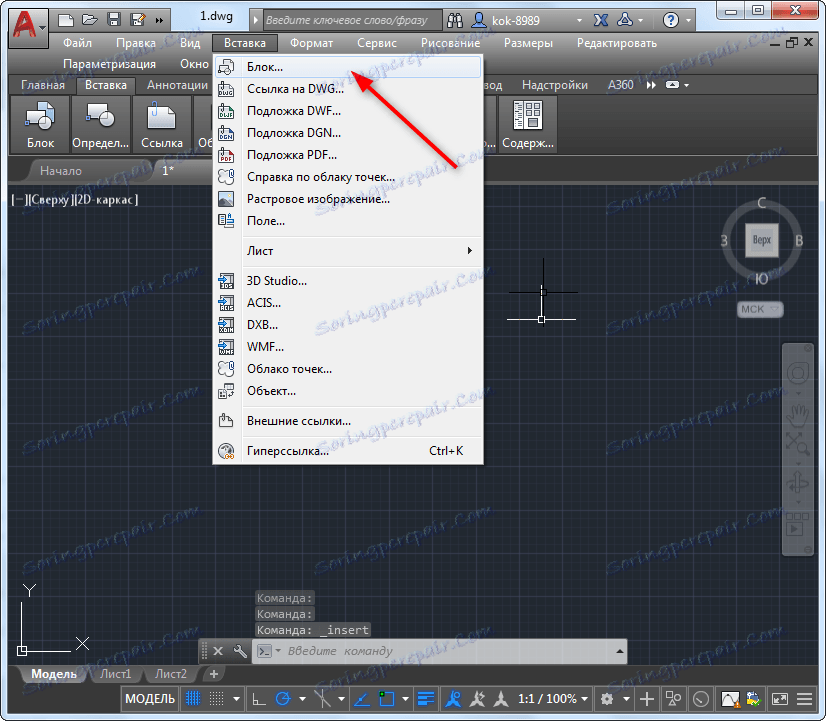
3. في النافذة التي تفتح ، انقر على زر تصفح وافتح الملف مع الحدود النهائية. انقر فوق موافق.
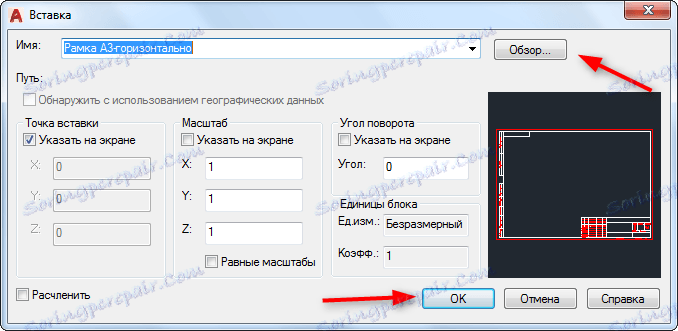
4. تحديد نقطة الإدراج من الكتلة.
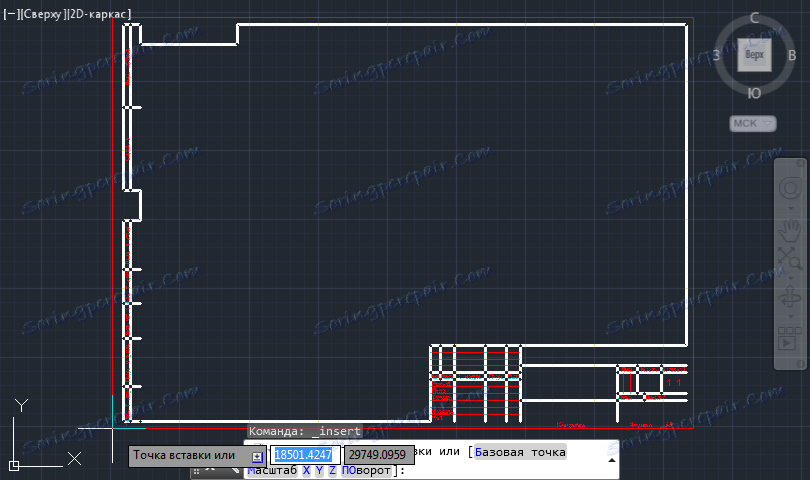
إضافة إطار باستخدام وحدة SPDS
النظر في طريقة أكثر تقدمية لإنشاء إطار في أوتوكاد. في الإصدارات الأخيرة من هذا البرنامج ، هناك وحدة SPDS مدمجة تسمح برسم الرسومات وفقًا لمتطلبات GOST. تعتبر إطارات التنسيقات المقامة والنقوش الرئيسية جزءًا لا يتجزأ منها.
يلغي هذا الإضافة المستخدم من رسم الإطارات يدوياً والبحث عنها على الإنترنت.
1. في علامة التبويب "LDS" في قسم "التنسيقات" ، انقر فوق "تنسيق".
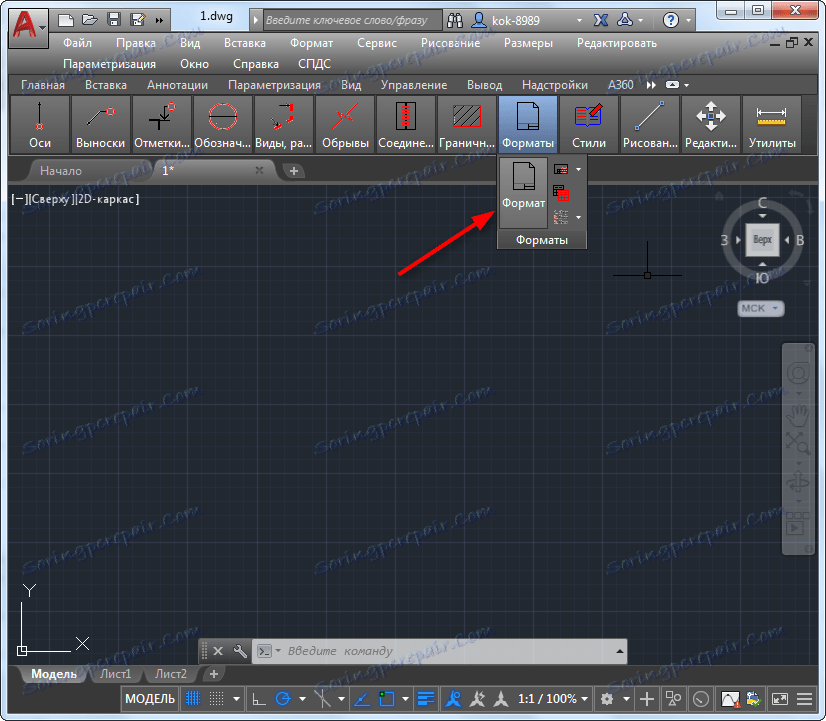
2. حدد قالب الورقة المناسبة ، على سبيل المثال ، "Landscape A3". انقر فوق موافق.
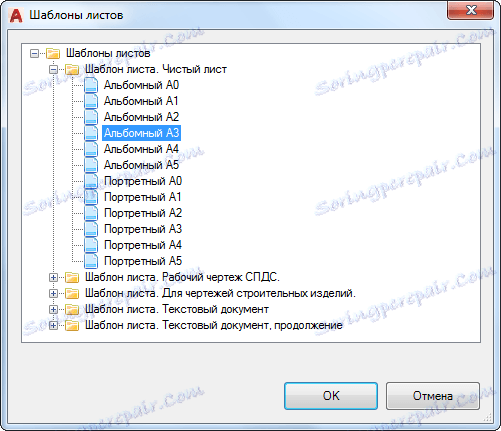
3. حدد نقطة الإدراج في حقل الرسومات وسيظهر الإطار على الفور على الشاشة.

4. التسمية الرئيسية مع بيانات حول الرسم مفقودة. في قسم "Format" ، حدد "Main label".
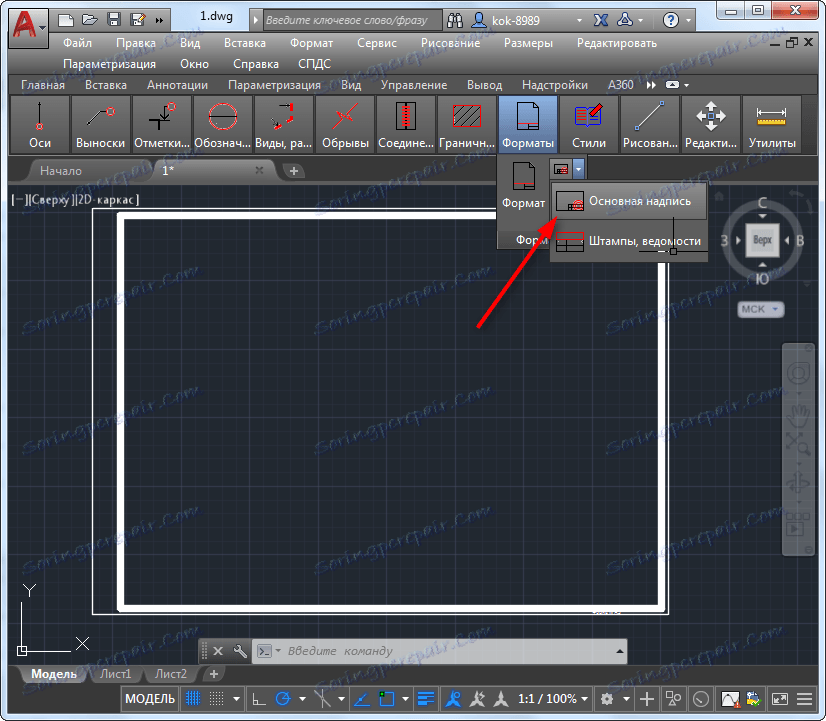
5. في النافذة التي تفتح ، حدد نوع التسمية المناسب ، على سبيل المثال ، "نقش أساسي للرسومات من LDS". انقر فوق موافق.
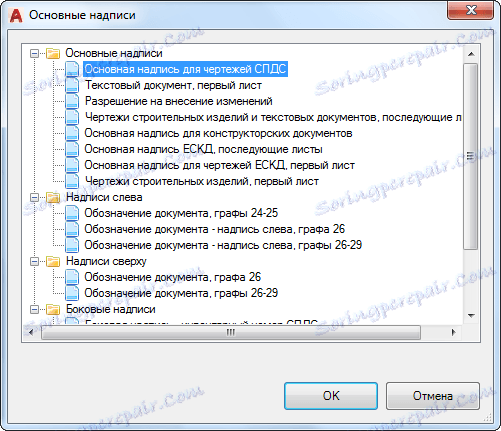
6. حدد نقطة الإدراج.
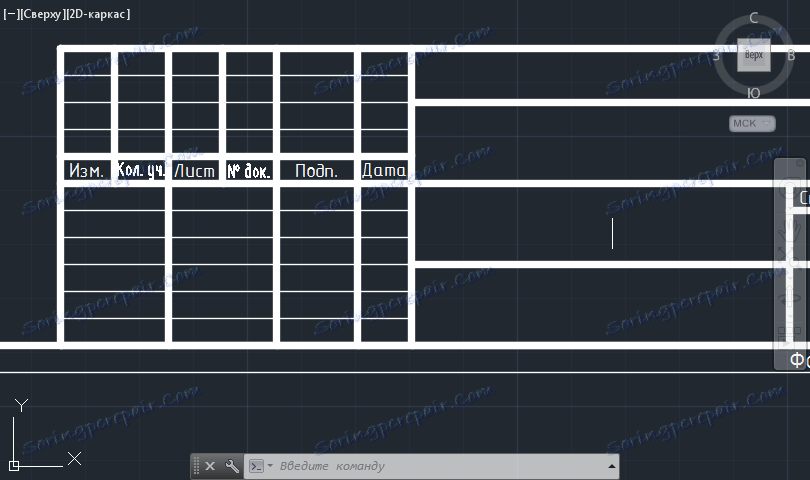
وهكذا ، يمكنك ملء الرسم بكل الطوابع ، الجداول ، المواصفات والبيانات. لإضافة بيانات إلى الجدول ، حددها ببساطة وانقر نقرًا مزدوجًا فوق الخلية المطلوبة ، ثم اكتب النص.
دروس أخرى: كيفية استخدام أوتوكاد
لذلك ، نظرنا في طريقتين لإضافة إطار إلى مساحة عمل AutoCAD. يمكن أن يكون أكثر تفضيلاً وسرعة بشكل صحيح يسمى إضافة إطار باستخدام وحدة LDS. نوصي باستخدام هذه الأداة لتصميم وثائق المشروع.
